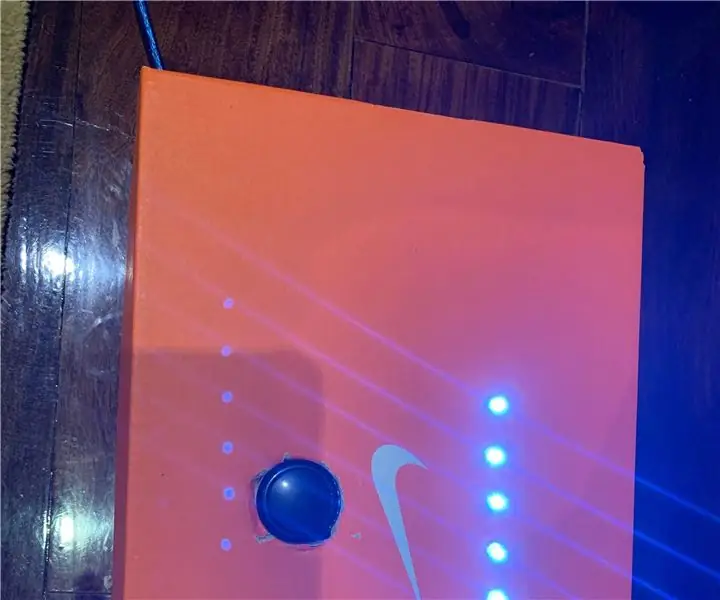
สารบัญ:
- ผู้เขียน John Day [email protected].
- Public 2024-01-30 13:04.
- แก้ไขล่าสุด 2025-01-23 15:12.
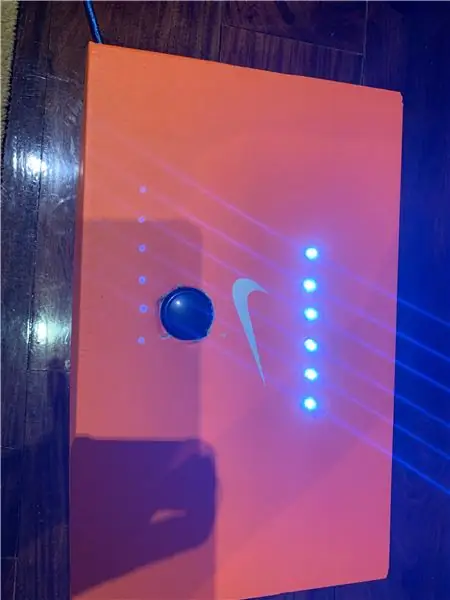


โปรเจ็กต์นี้ได้รับแรงบันดาลใจจาก Link From Arduino
โครงงานนี้สามารถช่วยเราสุ่มทอยลูกเต๋าโดยแสดงแสงที่แตกต่างกัน สามารถช่วยเราลดเวลาในการหยิบลูกเต๋าจากพื้นเพื่อไม่ให้ลูกเต๋าหายไป
เสบียง
- คุณจะต้องมีไฟ LED 6 ดวง
- หนึ่งเขียงหั่นขนม
- Arduino Leonardo หนึ่งตัว
- ปุ่มเดียว
- บางสาย
- ตัวต้านทานบางตัว
- หนึ่งกล่องปิดสายเคเบิลทั้งหมดเมื่อคุณทำเสร็จ
ขั้นตอนที่ 1: เชื่อมต่อวัสดุของคุณกับบอร์ด Arduino
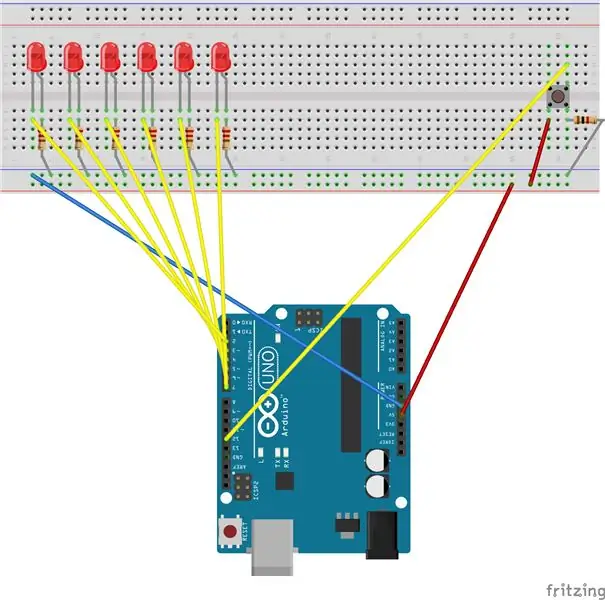
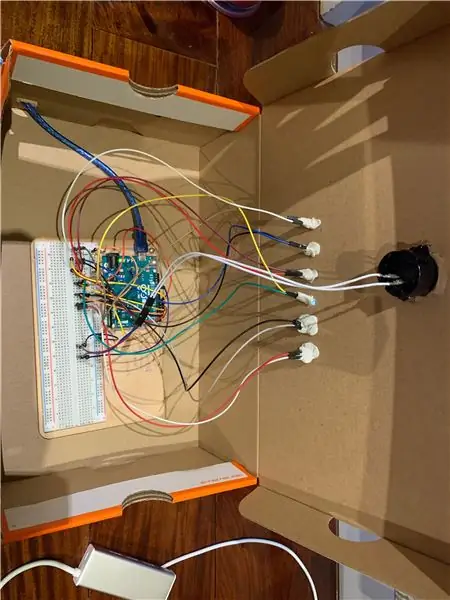
คุณต้องเชื่อมต่อไฟ LED และปุ่มของคุณกับ Arduino Leonardo ก่อน คุณต้องเชื่อมต่อไฟหกดวงและปุ่มหนึ่งปุ่มกับเขียงหั่นขนมของคุณ (เหมือนภาพจากเว็บไซต์ Arduino)
ขั้นตอนที่ 2: ป้อนรหัสที่ได้รับจากเว็บไซต์ Arduino

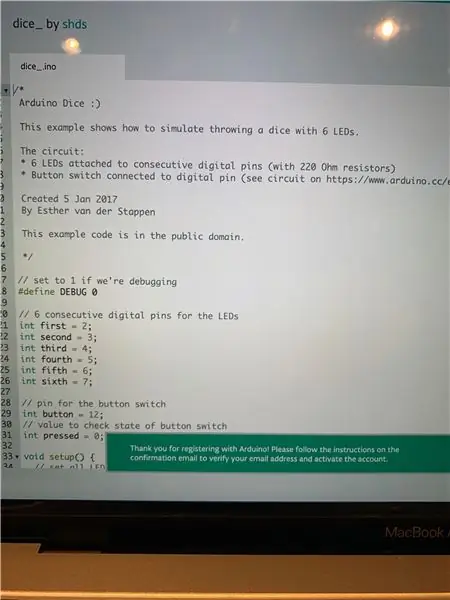
หลังจากเชื่อมต่อเนื้อหาทั้งหมดของคุณกับ Arduino Leonardo แล้ว คุณต้องป้อนรหัสจากคอมพิวเตอร์ของคุณไปยังบอร์ด Arduino โดยใช้สายเคเบิลในการเชื่อมต่อ และรหัสจากลิงก์คือ (ลิงก์สำหรับรหัส) ฉันเปลี่ยนการหน่วงเวลาของรหัสต้นฉบับ, ลูกเต๋าที่ฉันทำสามารถวิ่งได้เร็วกว่าซึ่งหมายความว่าเราสามารถรู้คำตอบของลูกเต๋าได้เร็วกว่าของเดิม
ขั้นตอนที่ 3: ขั้นตอนสุดท้าย
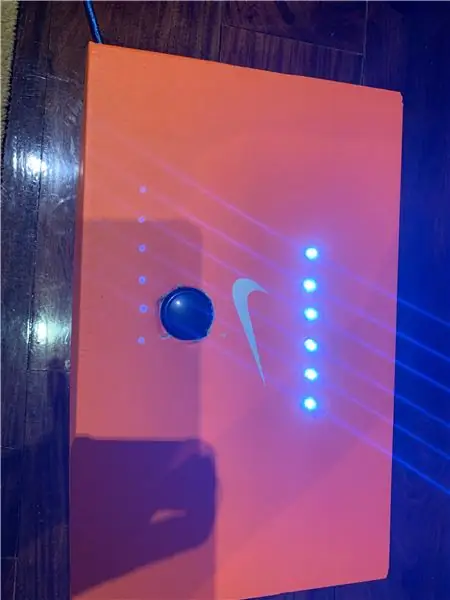
หลังจากทำทุกอย่างเสร็จแล้วควรใช้กล่องปิดสายไฟทั้งหมด และแสดงเฉพาะไฟ LED 6 ดวงและปุ่มที่ปิดหลังจากปิดสายไฟทั้งหมดเสร็จแล้ว คุณสามารถใช้ลูกเต๋าและเล่นเกมหรือใช้ทำสิ่งอื่นได้!
ขั้นตอนที่ 4: วิดีโอของ Arduino Dice
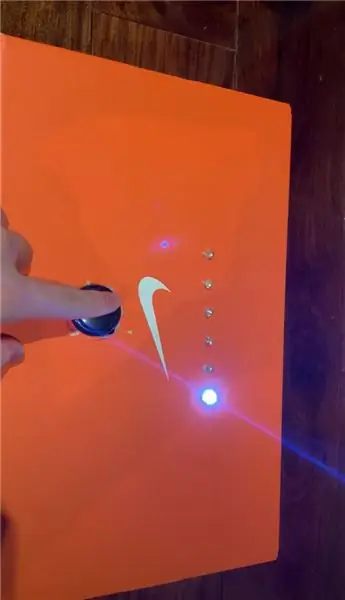
วีดีโอของ Arduino Dice
แนะนำ:
สปินเนอร์ USB เหมือน Atari โดยใช้ Arduino Leonardo: 4 ขั้นตอน

สปินเนอร์ USB ที่เหมือน Atari โดยใช้ Arduino Leonardo: นี่เป็นโครงการที่ง่าย ตัวควบคุมสปินเนอร์ที่สามารถใช้กับอีมูเลเตอร์ใดๆ ก็ตามที่ใช้เมาส์ อันที่จริงคุณสามารถพูดได้ว่ามันไม่มีอะไรมากไปกว่าเมาส์ที่มีการเคลื่อนไหวในแนวนอนเท่านั้น
Arduino Leonardo Stopwatch: 3 ขั้นตอน

Arduino Leonardo Stopwatch: เครดิต: https://www.instructables.com/id/Arduino-Stopwatch…การออกแบบนาฬิกาจับเวลานี้มาจากลิงก์ด้านบนซึ่งเป็นนาฬิกาจับเวลาที่นับจาก 1 ในขณะที่นาฬิกานี้นับถอยหลังจาก 60 วินาที . รหัสส่วนใหญ่ที่ฉันใช้เป็นไปตามต้นฉบับ
E-dice - Arduino Die/dice 1 ถึง 6 Dice + D4, D5, D8, D10, D12, D20, D24 และ D30: 6 ขั้นตอน (พร้อมรูปภาพ)

E-dice - Arduino Die/dice 1 ถึง 6 Dice + D4, D5, D8, D10, D12, D20, D24 และ D30: นี่เป็นโครงการ Arduino ง่ายๆ เพื่อสร้างแม่พิมพ์อิเล็กทรอนิกส์ สามารถเลือกได้ 1 ถึง 6 ลูกเต๋าหรือ 1 ใน 8 ลูกเต๋าพิเศษ ทางเลือกทำได้โดยเพียงแค่หมุนเอ็นโค้ดเดอร์ นี่คือคุณสมบัติ: 1 ดาย: แสดงจุดใหญ่ ลูกเต๋า 2-6: แสดงจุด
การควบคุม Ableton Live โดยใช้ Atto หรือ Arduino Leonardo: 3 ขั้นตอน

การควบคุม Ableton Live โดยใช้ Atto หรือ Arduino Leonardo: นี่คือวิดีโอสาธิตสำหรับ Piksey Atto เราเรียนรู้วิธีใช้เป็นอุปกรณ์ MIDI และควบคุมแทร็กใน Ableton Live 10 Lite เราใช้เขียงหั่นขนมพร้อมกับสวิตช์ชั่วขณะ และคุณยังสามารถใช้ Arduino Leonardo สำหรับโครงการนี้ได้ หากคุณสร้าง
นาฬิกาปลุกสุ่ม (Arduino Leonardo): 3 ขั้นตอน

นาฬิกาปลุกสุ่ม (Arduino Leonardo): เครดิตบางส่วน: https://create.arduino.cc/projecthub/EvdS/led-dice…นาฬิกาปลุกนี้ใช้ลูกเต๋า Arduino เพื่อตัดสินใจว่าเสียงเตือนจะดังหรือไม่ เมื่อทอยลูกเต๋าทอยเลข 6 นาฬิกาปลุกจะดังขึ้นประมาณ 5 วินาที ถ้ามันไม่หมุน 6 มันจะก
